Administradores, entusiastas e quem mais depende de conexão sem fio sempre busca o máximo que ela pode oferecer. Para isso existem vários aplicativos. O inSSIDer é mais uma opção para que você tenha controle total e absoluto sobre o tráfego de dados que circulam em uma rede sem fio.
O aplicativo faz gráficos com a força do sinal da conexão ao longo de uma timeline para simplificar a interpretação do usuário. Essas informações são a base para a identificação de problemas e, claro, a solução deles.
Este utilitário faz uma varredura em busca das redes ao alcance de sua antena, capta a força do sinal em intervalos de tempo definidos e ainda determina o nível de segurança delas, inclusive se estão protegidas por senha.
Comumente, muitos roteadores utilizam o mesmo canal, o que congestiona a rede e, consequentemente, deixa o sinal Wi-Fi fraco. O inSSIDer ajuda você a identificar exatamente esse tipo de problema.
O inSSIDer usa o aplicativo nativo para Wi-Fi e monitora a sua placa de rede, ou seja, não requer nenhum componente especial. Os resultados das análises são classificados por endereço MAC, SSID, canal, RSSI e Time Last Seen, ou seja, a última vez em que alguma conexão foi observada.
Dados da interface
O inSSIDer varre tanto sinais criptografados como não criptografados. Ele assinala aleatoriamente uma cor para cada ponto de acesso (PA). Essas cores são usadas para exibir a força do sinal de um PA, e, quanto mais forte o sinal, maior a amplitude do gráfico.
Pontos de acesso protegidos/criptografados são grafados com linhas sólidas, enquanto conexões desprotegidas são representadas por linhas quebradas e pontos.
Se sua placa é capaz de escanear a banda de 5 GHz (802.11a/n), você altera entre dois displays gráficos (um para cada banda) com o botão “Channel Graph”, no canto superior direito. Caso contrário, esta banda não será listada.
Para classificar a tabela, basta clicar na coluna com o tipo de informação desejado: força do sinal, SSID, tipo de criptografia ou qualquer outro. Se você considera uma coluna desnecessária, clique com o botão direito sobre ela para escondê-la.
Preferências e configurações
Nas preferências você pode definir quando o inSSIDer deve retirar as conexões inativas da lista. Geralmente, se você está em movimento, o ideal é retirar essas listas após cinco minutos no máximo. Você também define o intervalo de tempo entre um scan e outro.
GPS
No canto inferior direito, o aplicativo lista o status da conexão. Você também verá as localizações dos pontos de acesso atualizadas.
Para exportar os dados para o Google Maps ou Google Earth, habilite a opção “Enable Logging” nas preferências de GPS. Dica: crie uma pasta para salvar os logs de maneira organizada. Então clique em “File”-“Export as KML” para iniciar e exportação.
Kit para carros
Os desenvolvedores do inSSIDer bolaram um kit para carros, com antena, adaptador USB e GPS para encontrar bons pontos de acesso rapidamente. Todos os dados captados pelo aplicativo podem ser transferidos para o Google Earth sem nenhuma dificuldade.
O kit é vendido no site dos desenvolvedores por US$ 99. Caso tenha o equipamento, pode ser que você crie o seu próprio “caçador Wi-Fi”.
Informações:Tamanho: 2,24 MB
Sistema: Windows XP/Vista/7
Empresa: MetaGeek
Servidor: Megaupload








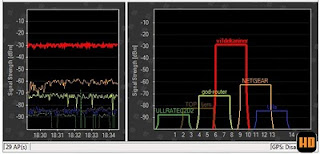



0 comentários:
Postar um comentário